本实例绘制的阀盖,如图10-72所示。主要应用创建圆柱体命令CYLINDER、长方体命令BOX、旋转命令REVOLVE、圆角命令FILLET、倒角命令CHAMFER以及布尔运算的差集命令SUBTRACT和并集命令UNION等来完成图形的绘制。
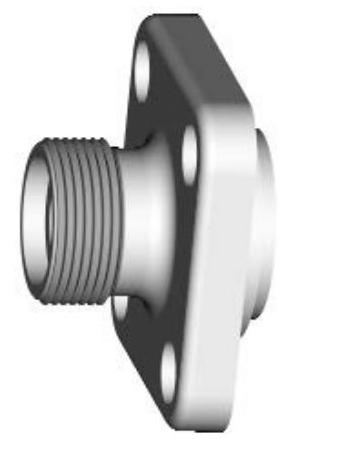
图10-72 阀盖
光盘路径
光盘\动画演示\第10章\阀盖.avi
操作步骤
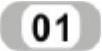 启动系统。启动AutoCAD 2015,使用默认设置绘图环境。
启动系统。启动AutoCAD 2015,使用默认设置绘图环境。
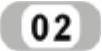 设置线框密度。
设置线框密度。

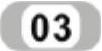 设置视图方向。单击选择菜单栏中的“视图”→“三维视图”→“西南等轴测”命令,将当前视图方向设置为西南等轴测视图。
设置视图方向。单击选择菜单栏中的“视图”→“三维视图”→“西南等轴测”命令,将当前视图方向设置为西南等轴测视图。
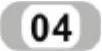 设置用户坐标系,将坐标系原点绕X轴旋转90º。
设置用户坐标系,将坐标系原点绕X轴旋转90º。

 绘制长方体。单击“三维工具”选项卡“建模”面板中的“长方体”按钮
绘制长方体。单击“三维工具”选项卡“建模”面板中的“长方体”按钮 ,绘制以原点为中心点,长度为75,宽度为75,高度为12的长方体。
,绘制以原点为中心点,长度为75,宽度为75,高度为12的长方体。
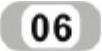 对长方体倒圆角。单击“默认”选项卡“修改”面板中的“圆角”按钮
对长方体倒圆角。单击“默认”选项卡“修改”面板中的“圆角”按钮 ,圆角半径为12.5,对长方体的4个Z轴方向边倒圆角。
,圆角半径为12.5,对长方体的4个Z轴方向边倒圆角。
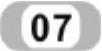 设置用户坐标系。
设置用户坐标系。

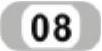 绘制圆柱体。单击“三维工具”选项卡“建模”面板中的“圆柱体”按钮
绘制圆柱体。单击“三维工具”选项卡“建模”面板中的“圆柱体”按钮 ,以(0,0,0)为底面中心点,创建半径为18,高15以及半径为16,高为26的圆柱体。
,以(0,0,0)为底面中心点,创建半径为18,高15以及半径为16,高为26的圆柱体。
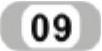 绘制圆柱体。单击“三维工具”选项卡“建模”面板中的“圆柱体”按钮
绘制圆柱体。单击“三维工具”选项卡“建模”面板中的“圆柱体”按钮 ,捕捉圆角圆心为中心点,创建直径为φ10,高12的圆柱体。
,捕捉圆角圆心为中心点,创建直径为φ10,高12的圆柱体。
 复制圆柱体。单击“默认”选项卡“修改”面板中的“复制”按钮
复制圆柱体。单击“默认”选项卡“修改”面板中的“复制”按钮 ,将上步绘制的圆柱体以圆柱体的圆心为基点,复制到其余三个圆角圆心处。
,将上步绘制的圆柱体以圆柱体的圆心为基点,复制到其余三个圆角圆心处。
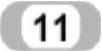 差集处理。单击“实体编辑”工具栏中的“差集”按钮
差集处理。单击“实体编辑”工具栏中的“差集”按钮 ,将第
,将第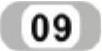 、
、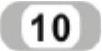 步绘制的圆柱体从第
步绘制的圆柱体从第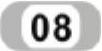 步后的图形中减去,结果如图10-73所示。
步后的图形中减去,结果如图10-73所示。
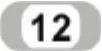 绘制圆柱体。单击“三维工具”选项卡“建模”面板中的“圆柱体”按钮
绘制圆柱体。单击“三维工具”选项卡“建模”面板中的“圆柱体”按钮 ,以(0,0,32)为圆心,分别创建直径为φ53,高7;直径为φ50,高12,及直径为φ41,高16的圆柱体。
,以(0,0,32)为圆心,分别创建直径为φ53,高7;直径为φ50,高12,及直径为φ41,高16的圆柱体。
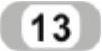 并集处理。单击“三维工具”选项卡“实体编辑”面板中的“并集”按钮
并集处理。单击“三维工具”选项卡“实体编辑”面板中的“并集”按钮 ,将所有图形进行并集运算,结果如图10-74所示。
,将所有图形进行并集运算,结果如图10-74所示。
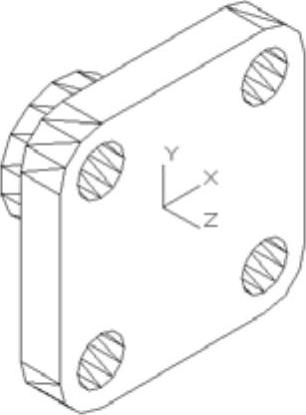
图10-73 差集后的图形
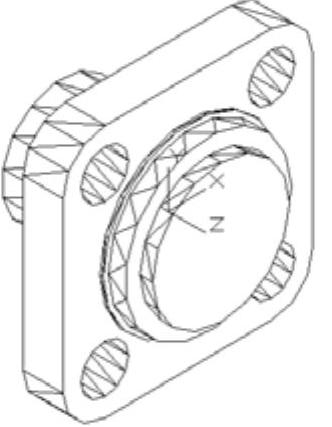
图10-74 并集后的图形
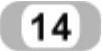 绘制圆柱体。单击“三维工具”选项卡“建模”面板中的“圆柱体”按钮
绘制圆柱体。单击“三维工具”选项卡“建模”面板中的“圆柱体”按钮 ,捕捉实体前端面圆心为中心点,分别创建直径为φ35,高为-7及直径为φ20,高为-48的圆柱体;捕捉实体后端面圆心为中心点,创建直径为φ28.5,高5的圆柱体。(https://www.daowen.com)
,捕捉实体前端面圆心为中心点,分别创建直径为φ35,高为-7及直径为φ20,高为-48的圆柱体;捕捉实体后端面圆心为中心点,创建直径为φ28.5,高5的圆柱体。(https://www.daowen.com)
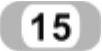 差集处理。单击“三维工具”选项卡“实体编辑”面板中的“差集”按钮
差集处理。单击“三维工具”选项卡“实体编辑”面板中的“差集”按钮 ,将实体与第
,将实体与第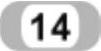 步绘制的圆柱进行差集运算,结果如图10-75所示。
步绘制的圆柱进行差集运算,结果如图10-75所示。
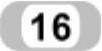 圆角处理。单击“默认”选项卡“修改”面板中的“圆角”按钮
圆角处理。单击“默认”选项卡“修改”面板中的“圆角”按钮 ,设置圆角半径分别为R1、R3、R5,对需要的边进行圆角。
,设置圆角半径分别为R1、R3、R5,对需要的边进行圆角。
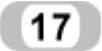 倒角处理。单击“修改”工具栏中的“倒角”按钮
倒角处理。单击“修改”工具栏中的“倒角”按钮 ,倒角距离为1.5,对实体后端面进行倒角。
,倒角距离为1.5,对实体后端面进行倒角。
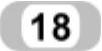 设置视图方向。将当前视图方向设置为左视图。消隐处理后图形如图10-76所示。
设置视图方向。将当前视图方向设置为左视图。消隐处理后图形如图10-76所示。
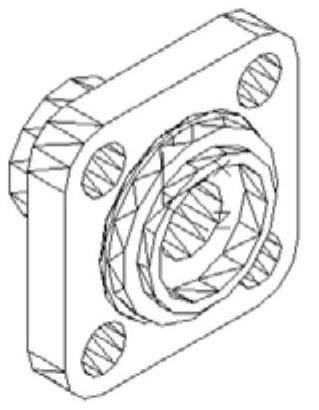
图10-75 差集后的图形
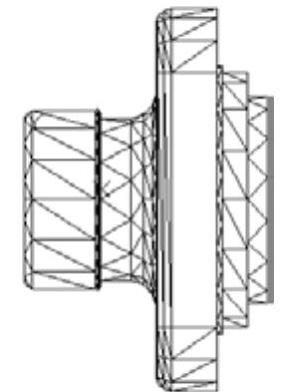
图10-76 倒角及倒圆角后的图形
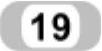 绘制螺纹。
绘制螺纹。
 绘制多边形。单击“默认”选项卡“绘图”面板中的“正多边形”按钮
绘制多边形。单击“默认”选项卡“绘图”面板中的“正多边形”按钮 ,在实体旁边绘制一个正三角形,其边长为2。
,在实体旁边绘制一个正三角形,其边长为2。
 绘制构造线。单击“默认”选项卡“绘图”面板中的“构造线”按钮
绘制构造线。单击“默认”选项卡“绘图”面板中的“构造线”按钮 ,过正三角形底边绘制水平辅助线。
,过正三角形底边绘制水平辅助线。
 偏移辅助线。单击“默认”选项卡“修改”面板中的“偏移”按钮
偏移辅助线。单击“默认”选项卡“修改”面板中的“偏移”按钮 ,将水平辅助线向上偏移18。
,将水平辅助线向上偏移18。
 旋转正三角形。单击“三维工具”选项卡“建模”面板中的“旋转”按钮
旋转正三角形。单击“三维工具”选项卡“建模”面板中的“旋转”按钮 ,以偏移后的水平辅助线为旋转轴,选取正三角形,将其旋转360°。
,以偏移后的水平辅助线为旋转轴,选取正三角形,将其旋转360°。
 删除辅助线。单击“默认”选项卡“修改”面板中的“删除”按钮
删除辅助线。单击“默认”选项卡“修改”面板中的“删除”按钮 ,删除绘制的辅助线。
,删除绘制的辅助线。
 阵列对象。单击菜单栏中的“修改”→“三维操作”→“三维阵列”命令,将旋转形成的实体进行1行8列的矩形阵列,列间距为2。
阵列对象。单击菜单栏中的“修改”→“三维操作”→“三维阵列”命令,将旋转形成的实体进行1行8列的矩形阵列,列间距为2。
 并集处理。单击“三维工具”选项卡“实体编辑”面板中的“并集”按钮
并集处理。单击“三维工具”选项卡“实体编辑”面板中的“并集”按钮 ,将阵列后的实体进行并集运算,结果如图10-77所示。
,将阵列后的实体进行并集运算,结果如图10-77所示。
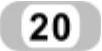 移动螺纹。单击菜单栏中的“修改”→“三维操作”→“三维移动”命令,命令行提示与操作如下:
移动螺纹。单击菜单栏中的“修改”→“三维操作”→“三维移动”命令,命令行提示与操作如下:


结果如图10-78所示。
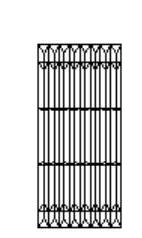
图10-77 绘制的螺纹

图10-78 移动螺纹后的图形
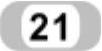 差集处理。单击“实体编辑”工具栏中“差集”按钮
差集处理。单击“实体编辑”工具栏中“差集”按钮 ,将实体与螺纹差集运算。结果如图10-72所示。
,将实体与螺纹差集运算。结果如图10-72所示。
免责声明:以上内容源自网络,版权归原作者所有,如有侵犯您的原创版权请告知,我们将尽快删除相关内容。







